本館の『Photo Gallery 沙塵』へもお越しください。(Linkから飛べます)
カテゴリー「未選択」の記事一覧
- 2025.04.21 [PR]
- 2006.12.13 エニグマ ~!
- 2006.12.09 カレーか?
- 2006.12.07 高コントラストでノイジーな感覚
- 2006.12.06 Internet Explorerにワガママを言え!
- 2006.12.02 渋滞
- 2006.11.30 レタッチ
×
[PR]上記の広告は3ヶ月以上新規記事投稿のないブログに表示されています。新しい記事を書く事で広告が消えます。
今更ながらインターネットとは便利なもんだと実感したよ。
それはね。自分が興味を示した音楽CDにどんな楽曲が収録されているのかを試聴出来るんですよ。
そんなサービスをしているサイトは『Listen Japan』なんだけどね。
オイラが最近注目しているミュージシャンは『Enigma』なのよ。
環境Musicとも言われているいるんだけど、しっかりとした表現の芯があるのよね。
試聴は無料だから気になるミュージシャンを検索して聴いてみてね。(^o^)
それはね。自分が興味を示した音楽CDにどんな楽曲が収録されているのかを試聴出来るんですよ。
そんなサービスをしているサイトは『Listen Japan』なんだけどね。
オイラが最近注目しているミュージシャンは『Enigma』なのよ。
環境Musicとも言われているいるんだけど、しっかりとした表現の芯があるのよね。
試聴は無料だから気になるミュージシャンを検索して聴いてみてね。(^o^)
PR
つい一週間前までは、モノクロのプリント(最終出力)は、暗部から明部まで滑らかな質感で表現したいと思っていました。
ところが数日前からパンチの効いた高コントラストでノイジーな感覚を欲しています。

プロ写真家の有名なところでは大道氏や若手の中藤氏のプリントに憧れているのかも知れません。
これぞモノクロ良さ!なんていうのを体験したいのかなぁ~と思っています。
さて、ネットサーフィン(死語?)していると時として共感できるサイトに出会えます。
今回紹介するサイトはプロカメラマンの那和秀峻さんのHPです。
何と言っても銀塩を大切にしていながら最新のデジカメを一刀両断にする日記が逸品なのです。
毎日更新される努力には頭が下がる想いです。
ところが数日前からパンチの効いた高コントラストでノイジーな感覚を欲しています。
プロ写真家の有名なところでは大道氏や若手の中藤氏のプリントに憧れているのかも知れません。
これぞモノクロ良さ!なんていうのを体験したいのかなぁ~と思っています。
さて、ネットサーフィン(死語?)していると時として共感できるサイトに出会えます。
今回紹介するサイトはプロカメラマンの那和秀峻さんのHPです。
何と言っても銀塩を大切にしていながら最新のデジカメを一刀両断にする日記が逸品なのです。
毎日更新される努力には頭が下がる想いです。
皆さんはインターネットで写真作品を鑑賞する機会が多いですよね。
そんな時、「Internet Explorer」をどんな設定でお使いになってますか?
ほとんどの人は設定変更などせずに、そのまま使っていると思います。
それも不便を感じながら・・・(笑)
さて今回は「Internet Explorerにワガママを言え!」と題して、ちょいと嬉しい裏技をご紹介しましょう。
まず最初に断っておきますが、Windows XP上でのInternet Explorer ver6.xx を何もカスタマイズしていない事を仮定していますのよろしくです。
Windows 2000でも応用できますよ。
★裏技 -1-
写真(画像)を閲覧していると、余計なお世話で出現する「イメージ ツールバー」を消しましょう。
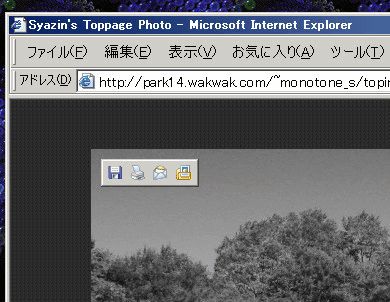
このツールバーは画像をファイルに保存や印刷、壁紙に設定するための便利ツール(?)なのですが、画像の上でマウスを右クリックすれば同じ作業ができるんです。
お邪魔虫で出現する芸術を破壊するツールバーは非表示にしちゃいましょ~!
設定方法はコレです。チェックマークを外してください。
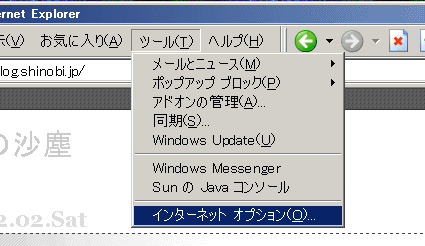
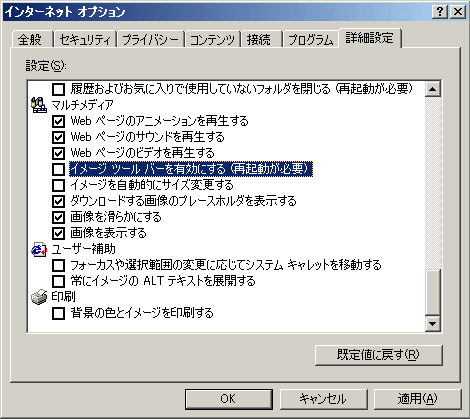
★裏技 -2-
Windowの上部に余計なスペースを作って縦長の画像をむやみにスクロールさせないと見えない状況じゃないですか?
長年使ってるInternet Explorerなんだから「進む」「戻る」のアイコンに説明が必要ですか?
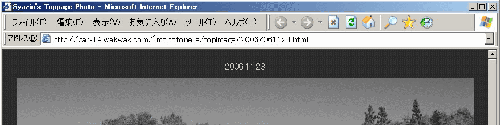
思い切ってアイコンだけの表示にしてwindow上部のツールバーを1行にしてしまえば、縦スクロールせずに画像全体を表示できる可能性が向上します。
カスタマイズはこの様にします。
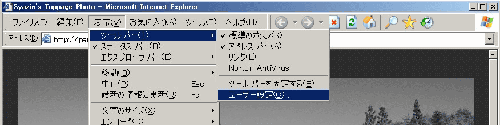
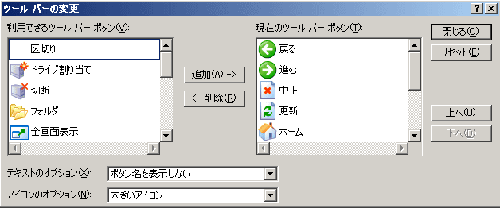
まずは「ボタン名を表示しない」と「大きいアイコン」を選んで、右にある「現在のツールバーボタン」の中で使った事がないアイコンをクリックして「<-削除(R)」しちゃいましょう。
間違って削除しても後で「追加(A)->」で戻せますので安心してください。
そんな時、「Internet Explorer」をどんな設定でお使いになってますか?
ほとんどの人は設定変更などせずに、そのまま使っていると思います。
それも不便を感じながら・・・(笑)
さて今回は「Internet Explorerにワガママを言え!」と題して、ちょいと嬉しい裏技をご紹介しましょう。
まず最初に断っておきますが、Windows XP上でのInternet Explorer ver6.xx を何もカスタマイズしていない事を仮定していますのよろしくです。
Windows 2000でも応用できますよ。
★裏技 -1-
写真(画像)を閲覧していると、余計なお世話で出現する「イメージ ツールバー」を消しましょう。
このツールバーは画像をファイルに保存や印刷、壁紙に設定するための便利ツール(?)なのですが、画像の上でマウスを右クリックすれば同じ作業ができるんです。
お邪魔虫で出現する芸術を破壊するツールバーは非表示にしちゃいましょ~!
設定方法はコレです。チェックマークを外してください。
★裏技 -2-
Windowの上部に余計なスペースを作って縦長の画像をむやみにスクロールさせないと見えない状況じゃないですか?
長年使ってるInternet Explorerなんだから「進む」「戻る」のアイコンに説明が必要ですか?
思い切ってアイコンだけの表示にしてwindow上部のツールバーを1行にしてしまえば、縦スクロールせずに画像全体を表示できる可能性が向上します。
カスタマイズはこの様にします。
まずは「ボタン名を表示しない」と「大きいアイコン」を選んで、右にある「現在のツールバーボタン」の中で使った事がないアイコンをクリックして「<-削除(R)」しちゃいましょう。
間違って削除しても後で「追加(A)->」で戻せますので安心してください。
家族で大型家電屋さんに行ってきました。
愛娘の携帯MP3プレーヤーが壊れてしまったので品定めをするためです。
自家用車で行ったのだけど、駐車場に入るための渋滞で長蛇の列。
をいをいここは田舎だぜ! 何で並んでるのよ~~
まだ冬のボーナスも出ていないのにさ。
きっとボーナス前のプランニングなのかなと思ったのですがぁ
ねぇ~・・・どうして???
愛娘の携帯MP3プレーヤーが壊れてしまったので品定めをするためです。
自家用車で行ったのだけど、駐車場に入るための渋滞で長蛇の列。
をいをいここは田舎だぜ! 何で並んでるのよ~~
まだ冬のボーナスも出ていないのにさ。
きっとボーナス前のプランニングなのかなと思ったのですがぁ
ねぇ~・・・どうして???
